 Per Poter visualizzare Gli Annunci Google su un sito web, è necessario che sia attivata nel tuo browser, JavaScript.
Per Poter visualizzare Gli Annunci Google su un sito web, è necessario che sia attivata nel tuo browser, JavaScript. Procedi così:

1.Fai clic sull'icona del menù Sulla Barra degli Strumenti del Navigatore
2.Seleziona Impostazioni
3.Fai clic su Mostra impostazioni Avanzate ....
4.Nella sezione " Privacy " Fai clic su Impostazioni Contenuti .
5.Nella sezione " JavaScript " seleziona Consenti l'esecuzione di JavaScript su Tutti i siti (consigliata)
 Per Microsoft Internet Explorer, Mozilla Firefox e Apple Safari consulta e segui le ISTRUZIONI fornite dal Browser :
Per Microsoft Internet Explorer, Mozilla Firefox e Apple Safari consulta e segui le ISTRUZIONI fornite dal Browser :Oppure continua a leggere l’articolo e segui i consigli passo per passo!!
Tieni presente che l'upgrade del browser o l'installazione di nuovi software per la sicurezza o patch di sicurezza può influire sulle tue impostazioni JavaScript. Se noti dei problemi di visualizzazione degli annunci Google, verifica che JavaScript sia attivato. Inoltre, se JavaScript è stato impostato su "Chiedi", potrebbe venire visualizzato un avviso relativo al download di script potenzialmente pericolosi da un sito web che pubblica gli annunci Google.
Istruzioni per gli sviluppatori web: Prendi in considerazione l'idea di linkare questo articolo, per insegnare ad abilitare JavaScript sui cinque browser più comuni tutti gli utenti che hanno bloccato l'esecuzione di tutti gli script. E’ importante che i tuoi visitatori abbiano abilitato JavaScript, proprio come te!
Internet Explorer
- Nella barra del browser, clicca l'icona "Tools" e una volta aperto il menù clicca su "Internet Options".
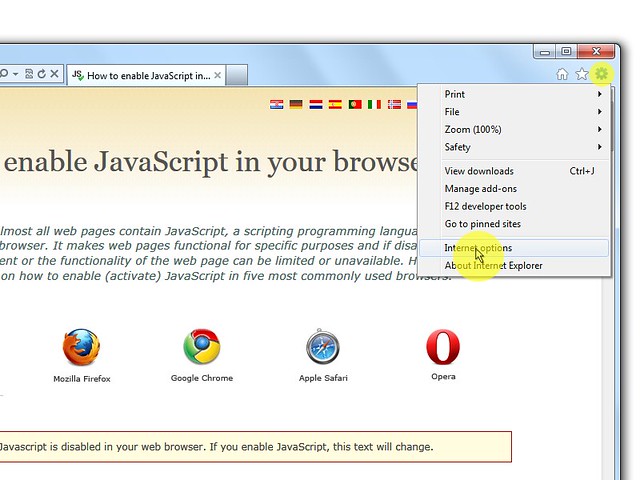
- Nella finestra "Internet Options" seleziona la scheda "Security".
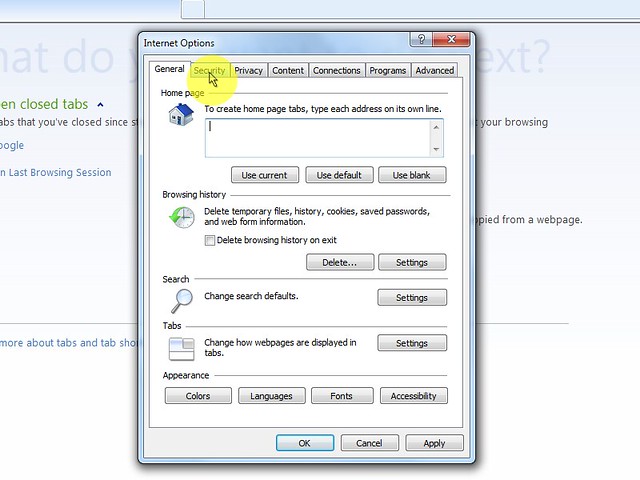
- Nella scheda "Security" clicca sul pulsante "Custom level...".
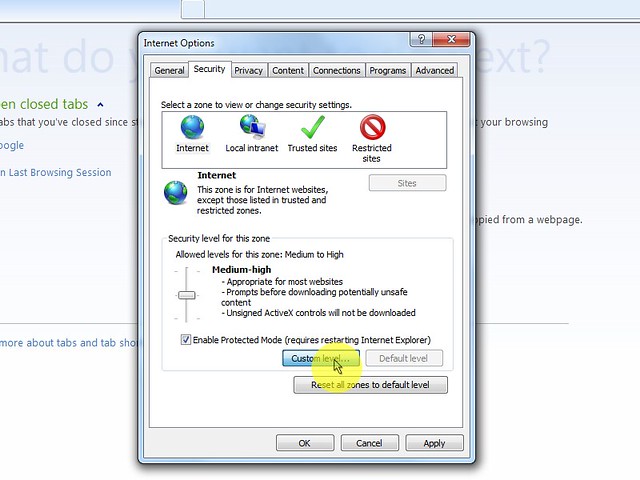
- Quando si apre la finestra "Security Settings - Internet Zone", cerca la voce "Scripting".
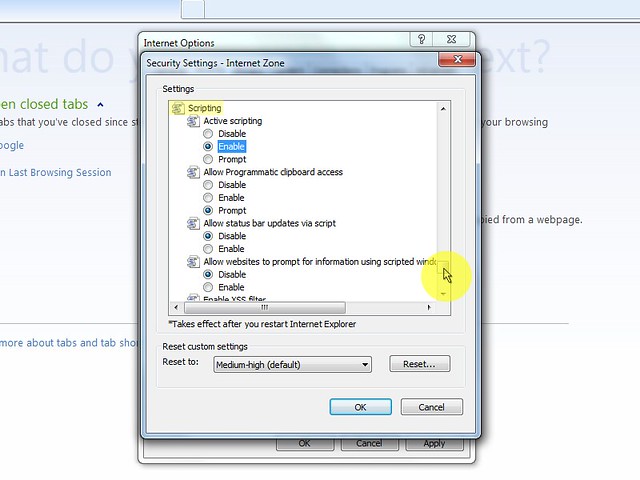
- Individua la voce "Active Scripting" e seleziona "Enable".
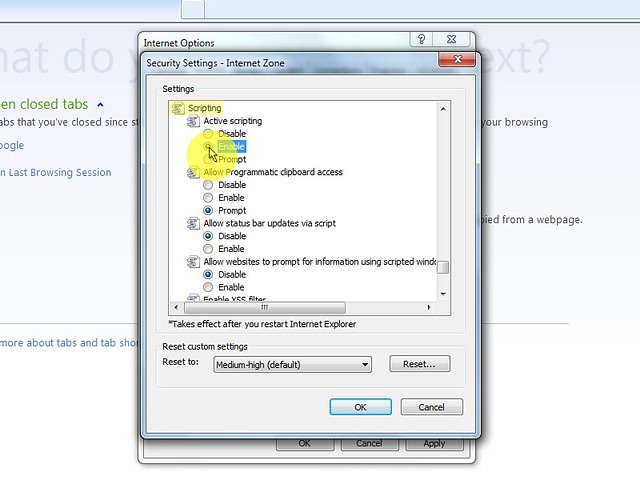
- Quando appare il messaggio "Warning!" con cui ti viene chiesto "Are you sure you want to change the settings for this zone?" clicca sul pulsante "Yes".
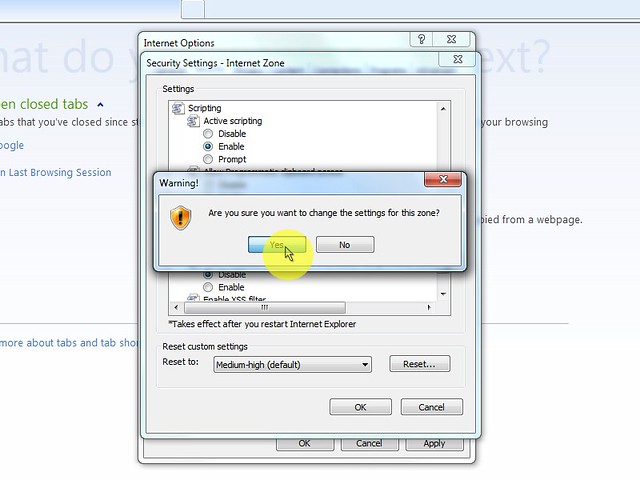
- Per chiudere la finestra "Internet Options" clicca sul pulsante "OK".
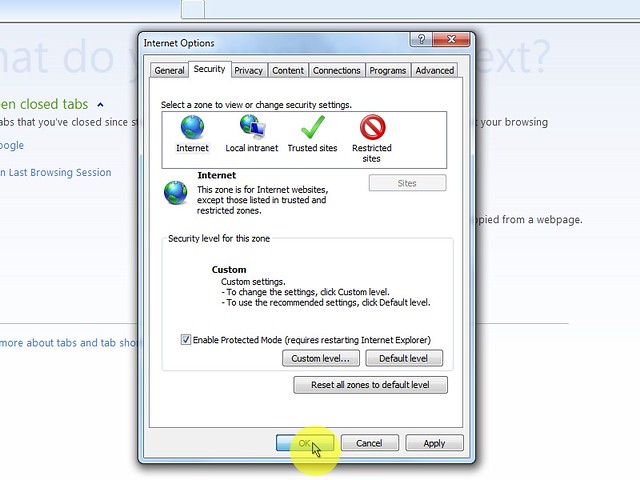
- Infine clicca sul pulsante del browser "Refresh" per aggiornare la pagina.
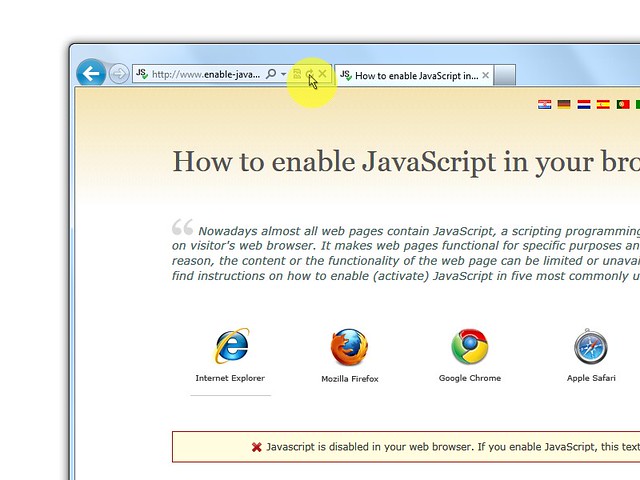
Mozilla Firefox
1. Nella barra del browser, clicca il pulsante "Firefox" e una volta aperto il menù clicca su "Options". 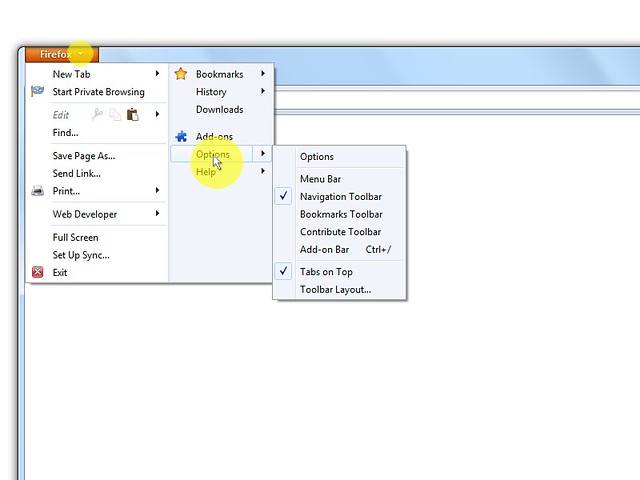
2. Nella finestra "Options" seleziona la scheda "Content".
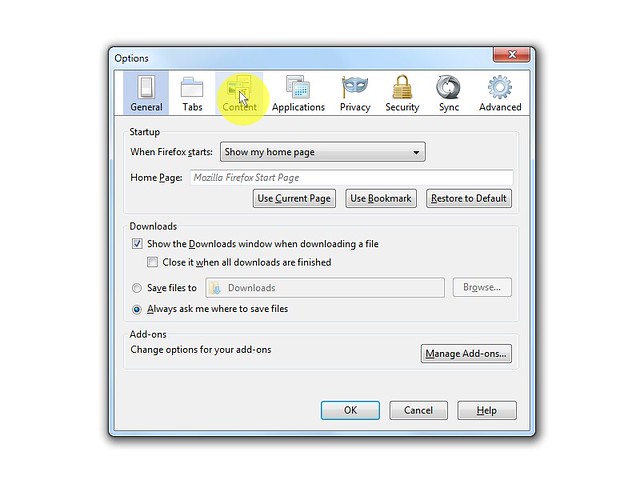
3. Spunta la checkbox "Enable Javascript".
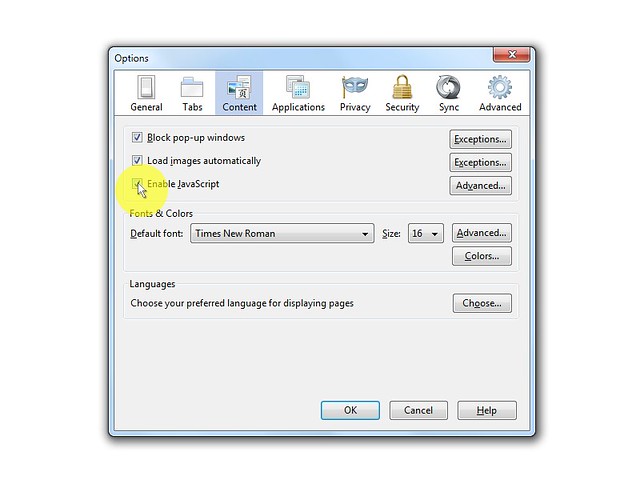
4. Clicca sul pulsante "OK" per chiudere la finestra "Options".
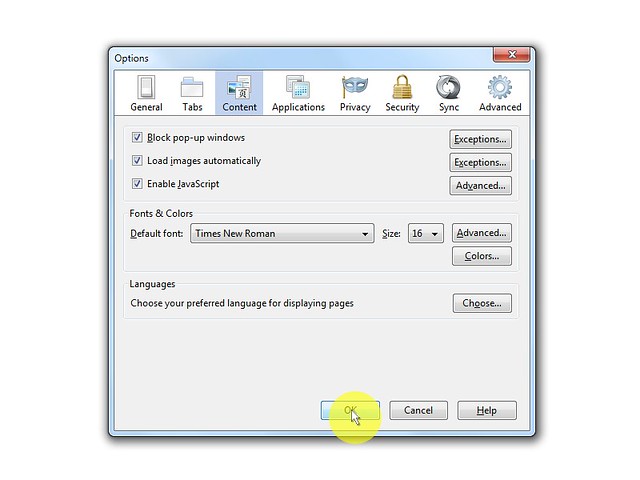
5. Infine clicca sul pulsante del browser "Reload current page" per aggiornare la pagina.
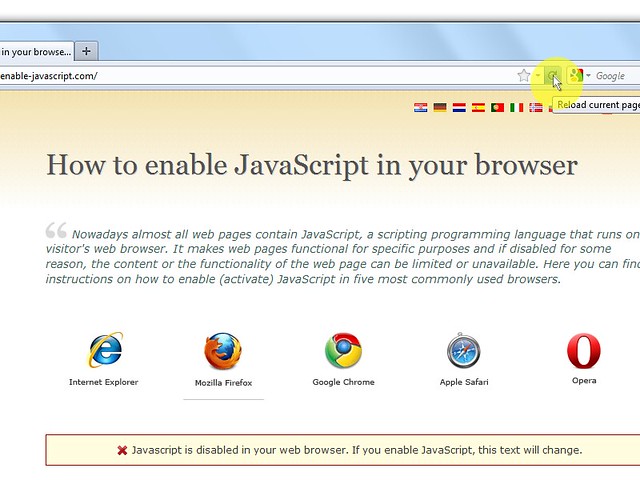
Apple Safari
1. Sul menù del browser clicca su "Edit" e seleziona "Preferences".
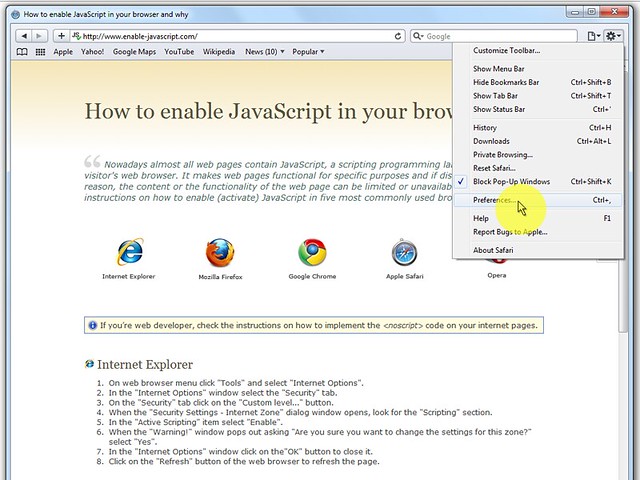
2. Nella finestra "Preferences" seleziona la scheda "Security".
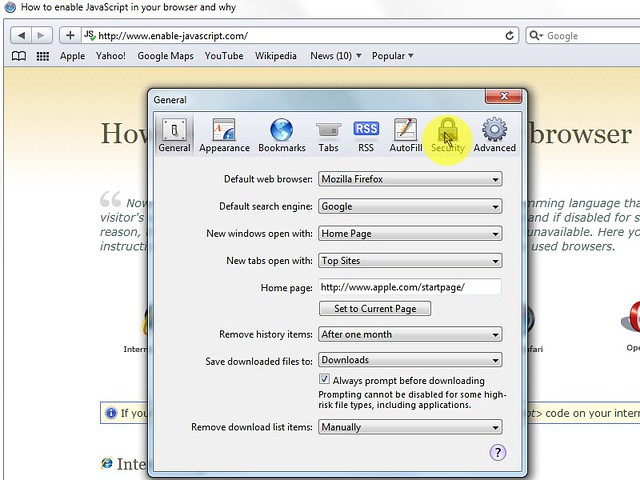
3. Nella scheda "Security" individua la sezione "Web content" e spunta la checkbox "Enable Javascript".
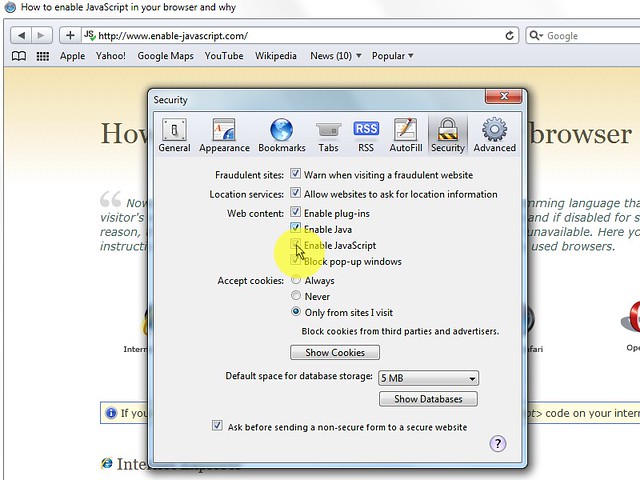
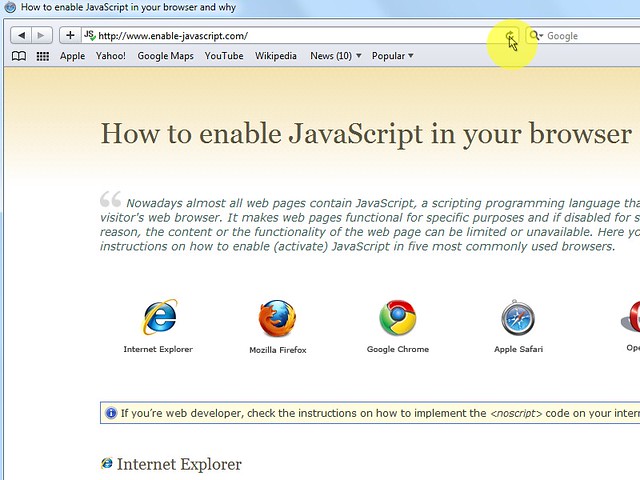
Opera
1. a) Clicca su "Menu", spostati sulla voce "Settings", successivamente sulla voce "Quick Preferences" e infine spunta la checkbox "Enable Javascript". 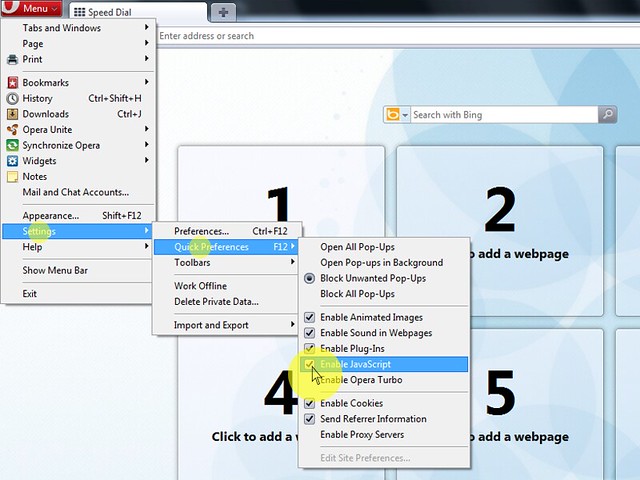
1. b) Se è visibile "Menu bar" clicca su "Tools", spostati sulla voce "Quick preferences" e spunta la checkbox "Enable Javascript".
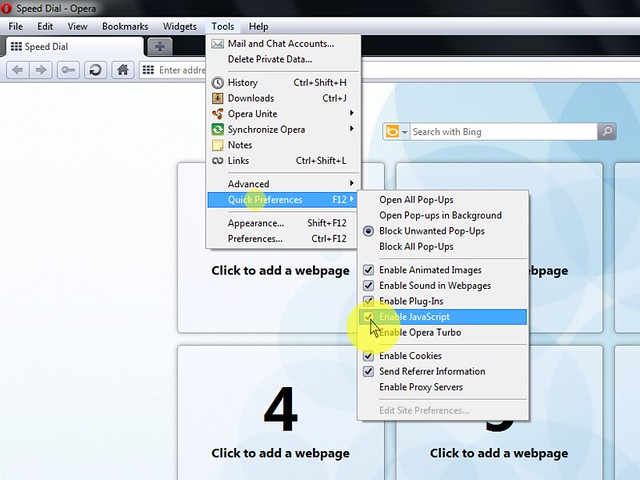
Opera v. 10
1. Sul menù del browser clicca su "Tools" e seleziona "Preferences". 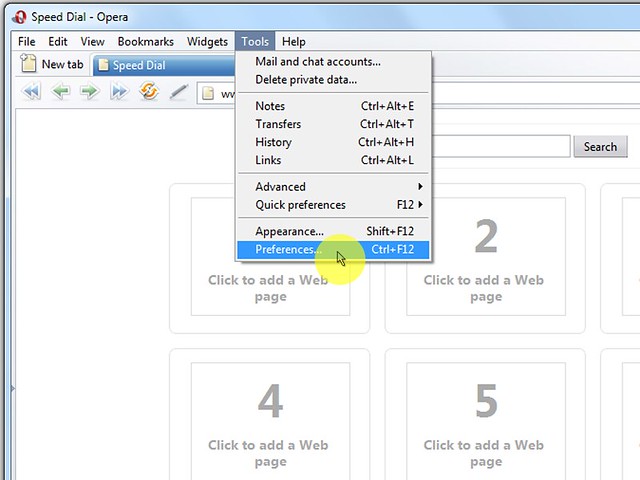
2. Nella finestra "Preferences" seleziona la scheda "Advanced".
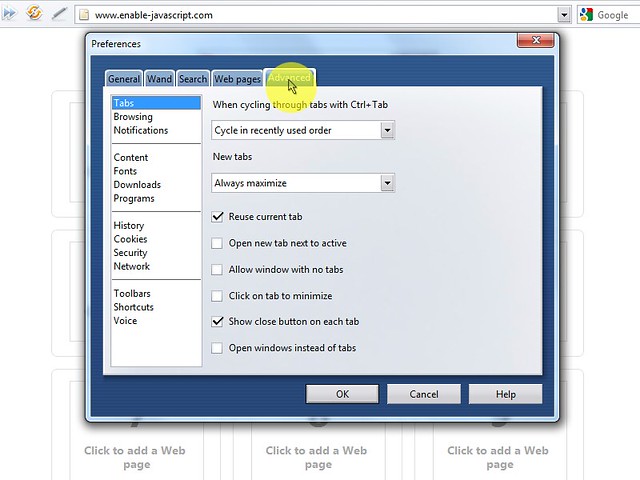
3. Nella scheda "Advanced" clicca sulla voce "Content" del menù a lato.
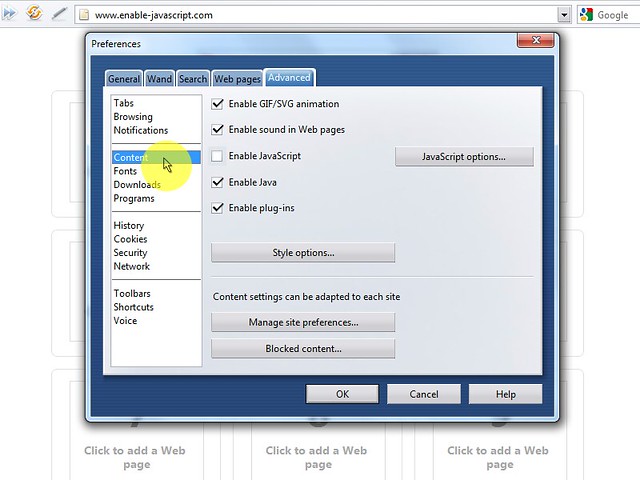
4. Spunta la checkbox "Enable Javascript".
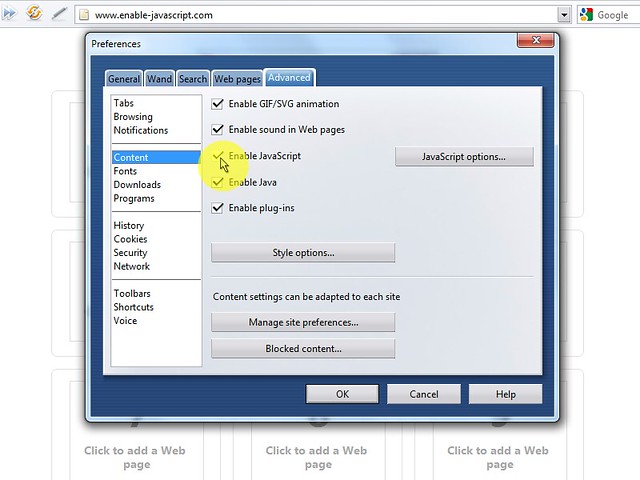
5. Per chiudere la finestra "Preferences" clicca sul pulsante "OK".
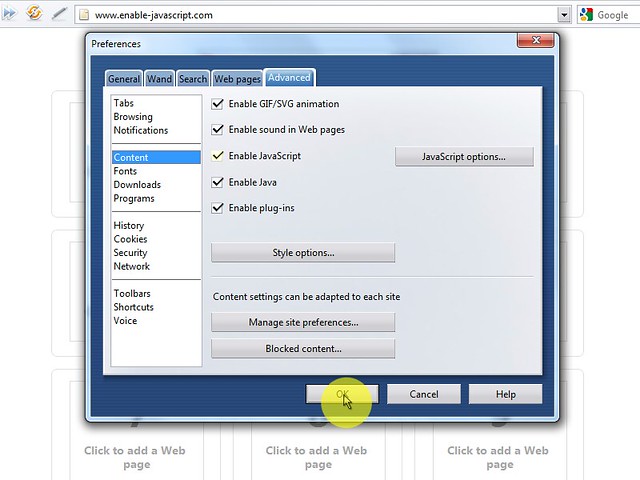
6. Infine clicca sul pulsante del browser "Refresh" per aggiornare la pagina.
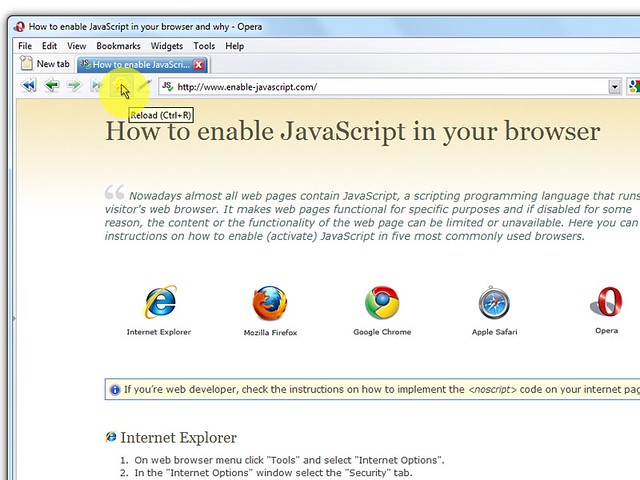







Nessun commento:
Posta un commento